Pinterest to popularna sieć społecznościowa, która pozwala użytkownikom na interakcję ze sobą poprzez udostępnianie zdjęć, polubienie, komentowanie, prywatne wiadomości i wzajemne zapisywanie rzeczy. Jeśli jesteś kolekcjonerem lub hobbystą, platforma będzie dla ciebie pomocna i ekscytująca, ponieważ możesz wirtualnie odkrywać nowe zainteresowania podczas przeglądania i udostępniania zdjęć związanych z towarami, usługami i projektami.
Ludzie zapisują lub przypinają obrazy znalezione na platformie lub w Internecie na różnych tablicach, których używają do kategoryzowania swoich kolekcji. Może to być wszystko: moda, jedzenie, samochody, dzieła sztuki, technologia, rzemiosło DIY itp.
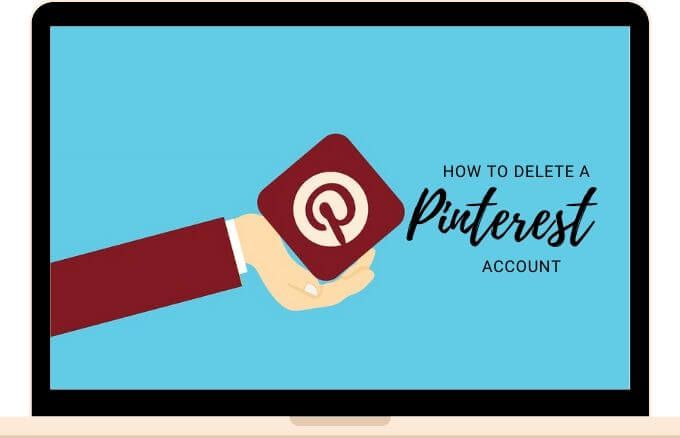
Podobnie jak inne platformy mediów społecznościowych, Pinterest zbiera również znaczną ilość danych, z których wiele jego użytkownicy są ostrożni. Zwłaszcza jeśli chodzi o sposób przechowywania lub dystrybucji ich danych.
Jeśli dotyczy to Ciebie i chcesz się zabezpieczyć, wykonaj poniższe czynności, aby dowiedzieć się, jak usunąć konto na Pinterest.
Usuń lub dezaktywuj: który z nich jest dla Ciebie najlepszy?
Większość, jeśli nie wszystkie platformy społecznościowe i usługi online, takie jak Facebook, Gmail, Instagram i inne, mają opcja dezaktywacji konta na wypadek, gdybyś musiał zrobić sobie małą przerwę od platformy i niekoniecznie zamknąć konto na dobre.

Pinterest zapewnia zarówno opcje dezaktywacji, jak i usuwania, więc możesz może wybrać jeden na podstawie bieżącej sytuacji. Jeśli chcesz po prostu trochę odpocząć od sieci społecznościowej, dezaktywacja konta jest lepszą opcją, ponieważ spowoduje tylko ukryj swój profil i tablice innych użytkowników, ale utrzyma wszystkie twoje dane w nienaruszonym stanie.
In_content_1 all: [300x250] / dfp: [640x360]->Usunięcie z drugiej strony usunie wszystko ze szpilek i tablic w twoim publicznym profilu i cokolwiek innego, co jest powiązane z twoim kontem na Pinterest.
Jak dezaktywować konto na Pinterest





Uwaga: jeśli chcesz sprawdzić, czy konto nie jest już aktywne, nie loguj się ponownie, ponieważ spowoduje to jedynie ponowną aktywację konta. Zamiast tego przejdź do adresu URL profilu. Ponadto po dezaktywacji konta nazwa użytkownika lub adres e-mail nie będą dostępne do ponownego użycia, ale możesz edytować ustawienia nazwy użytkownika lub adresu e-mail, jeśli tego chcesz.
Dezaktywuj konto Pinterest Na urządzeniu mobilnym
Aby dezaktywować konto na urządzeniu mobilnym:




Jak usunąć konto Pinterest
Jeśli masz pewność, że zamkniesz konto i pożegnasz się z Pinterestem na dobre, użyj wykonaj następujące kroki, aby usunąć konto Pinterest.





Uwaga: po zamknięciu konta Pinterest natychmiast dezaktywuje profil. Po 14 dniach konto zostanie zamknięte na stałe. Jeśli zmienisz zdanie w dowolnym momencie w ciągu 14 dni, możesz ponownie aktywować swoje konto, logując się przy użyciu adresu e-mail i hasła, a zespół Pinterest wyśle Ci link reaktywacyjny.
Jak Aby usunąć konto Pinterest na urządzeniu przenośnym
Aby usunąć konto Pinterest na urządzeniu mobilnym:




Jak usunąć konto biznesowe Pinterest
Jeśli masz jedno lub więcej Pinterest Biznesowe konta dla projektów, nad którymi już nie pracujesz, możesz pozbyć się ich na stałe. Jednak zanim to zrobisz, usuń wszystkie pinezki i tablice z tych kont i sprawdź szczegóły konta, zwłaszcza adres e-mail powiązany z Twoim kontem firmowym.

Na początku będziesz musiał skontaktować się z pomocą Pinteresta, aby zamknąć konto firmowe i trwale je usunąć. Ale od tego czasu zaktualizowali strony profilu konta, abyś mógł to zrobić samodzielnie, wykonując poniższe czynności.
Mamy nadzieję, że te kroki pomogły Ci usunąć Twoje konto osobiste lub biznesowe na Pinterest. Daj nam znać w komentarzu poniżej, jeśli udało Ci się usunąć konto lub nadal masz problemy.